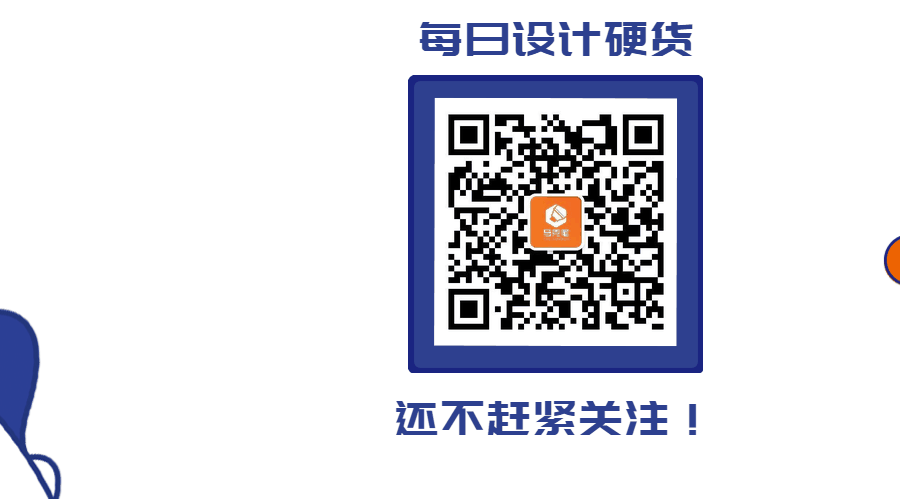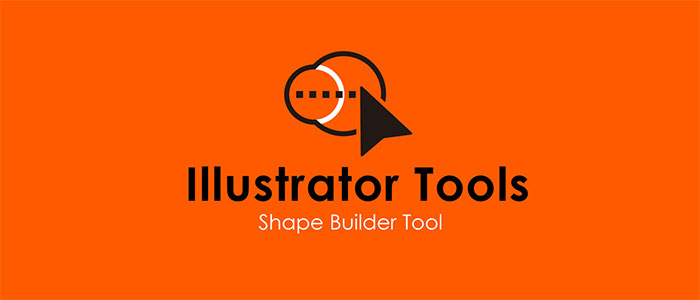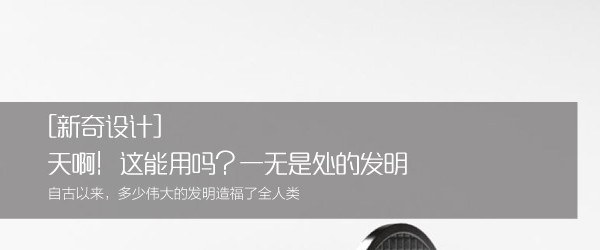本周马克笔设计留学的安老师想要和大家继续分享关于Illustrator中的小技巧,这次要跟大家推荐的是一个叫做”Shape Builder Tool“(形状生成器)的工具。
这是一个非常非常智能且高效的工具,它在功能上面和我们经常使用的路径查找器中的部分功能非常的相似,但在操作上比起路径查找器却要更加的容易使用且高效。这里我举个简单的例子,在路径查找器中,很多同学会经常搞不清楚联合,相减,相交,排除直接的区别,甚至在使用的时候会全部试一遍。现在,你直接使用这个工具,就可以让你在使用过程中很直观的看到你想要的结果。
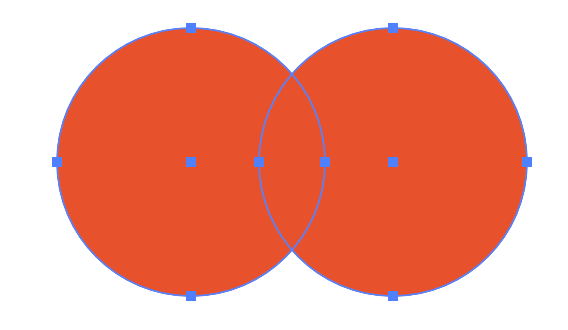
首先,用鼠标全部选择你想要修改的图像,并在工具栏中找到shape builder tool,图标长成这个样子:![]() 。然后我们就可以开始操作了,演示如下:
。然后我们就可以开始操作了,演示如下:
1.联合。点击鼠标并拖动划过两个圆形。
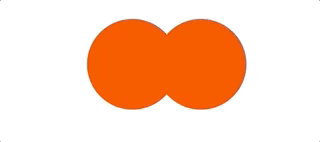
2.减去。按住alt/option键,同时点击鼠标划过想要减掉的部分。
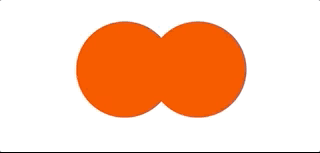
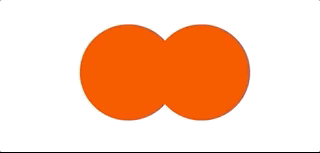
3.合并相减。
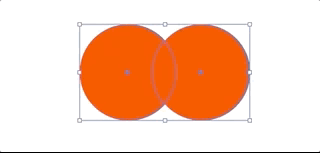
4.增加。
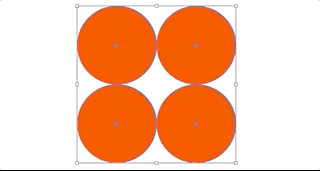
5.填充合并。这里要注意,鼠标要一次经过所有区域,包括中心空白区域。
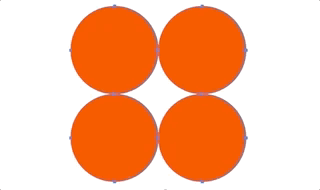
这个工具除了可以处理图形外,路径也同样可以:
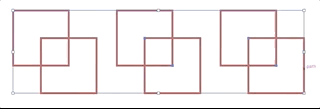
以上就是Shape Builder Tool(形状生成器)的使用方法了,是不是从来没有发现Ai里还有这么好用的工具,再也不用出现在使用路径查找器的时候思考到底该用哪个选项的情况了,以后用它就可以轻松搞定了。
文章作者:安冉
旧金山艺术大学室内设计硕士
空间方向教学主管,作品集架构与版面制作辅导主要负责老师
任何关于院校和作品集的问题
欢迎随时沟通
知无不言,言无不尽